Решил, что стоит написать небольшую инструкцию , которая позволит вам устанавливать любые сторонние приложения в свой смартфон, работающий на операционной системе Android . Да, о том как это сделать знает абсолютное большинство пользователей подобных мобильных устройств, но как бы там ни было, я уверен, что еще есть те, кому данный материал будет полезен . Плюс мне в будущем будет удобно ссылаться на эту страницу, когда мне будут задавать подобные вопросы. Поэтому не буду тянуть и перейду сразу к делу...
Как установить стороннее приложение?
В операционной системе Android по умолчанию отключена возможность устанавливать приложения
, которые не были загружены из специализированного магазина Play Market
. Сделано это для того, чтобы оградить владельцев мобильных устройств от нежелательного программного обеспечения
, в котором могут содержаться опасные для них элементы, в частности вирусы
. Но при этом, разработчики позаботились о тех, кто в состоянии самостоятельно проследить за безопасностью
своего устройства. Поэтому данное ограничение можно отключить
и с легкостью установить любое желаемое приложение
. Чтобы это сделать, необходимо выполнить следующие действия:
- Переходим в меню "Настройки" своего смартфона.
- Спускаемся до раздела "Личные данные" .
- Нажимаем на пункт "Безопасность" .
- Находим раздел "Администрирование устройства" .
- Нажимаем на пункт "Неизвестные источники" .
- На предупреждение во всплывшем окошке отвечаем "ОК" .
Все, теперь ограничение не возможность устанавливать приложения отключено . А для того, чтобы установить саму программу или игру , нужно найти исполняемый файл в формате ".APK" в памяти смартфона или на карте памяти, кликнуть на него и выбрать пункт "Установить" .
Несмотря на то, что теперь устройство практически полностью подчиняется вашим желаниям , не стоит забывать о том, что функция, не позволяющая устанавливать сторонний софт, была отключена не случайно . Если она включена, то появляется дополнительная уязвимость системы , через которую на ваш смартфон могут попасть крайне нежелательные файлы от злоумышленников . Поэтому советую ставить только проверенные приложения , загруженные с надежных сайтов . А еще лучше, включать функцию лишь тогда, когда вам требуется что-то установить , и отключать ее после завершения установки . Таким образом на смартфоне не смогут появиться какие-либо программы без вашего ведома . Будьте предельно внимательны!
“Андроид”, будучи свободной платформой, имеет несколько решений для каждой отдельной функции. Это же утверждение справедливо для установки приложений, которую можно выполнить массой различных способов. Как установить приложения с компьютера на “Андроид”, является одним из первых вопросов, задаваемых обладателями соответствующих устройств. Помимо использования стандартных средств, можно воспользоваться установкой с помощью компьютера. Важно лишь знать, как устанавливать приложения на “Андроид” через компьютер правильно.
Установка приложений с помощью сайта Play Market
Один из самых простых и верных методов - использование официального сайта Google Play. Если ваше устройство привязано к Google-аккаунту, то достаточно будет зайти на сайт Play Market, ввести свои данные и выбрать нужное приложение. Если ваше устройство окажется совместимо с приложением, то оно будет в автоматическом режиме загружено и установлено на ваш гаджет (если он подключен к сети).
Как установить приложения с компьютера на “Андроид” не используя Play Market
Такие методы тоже существуют. Самый простой - это использование файлов APK. Минусом такого метода является необходимость задействовать гаджет. Вы можете найти нужное приложение и даже загрузить его на ваше устройство, но установку придется произвести уже на аппарате либо как минимум активировать утилиту для подключения к компьютеру. Существует масса ресурсов, где распространяются APK-файлы к популярным программам. Вам нужно лишь найти подходящий и загрузить на телефон.
Сделать это можно как через файловую систему, подключив телефон к компьютеру, так и беспроводным методом. Во втором случае поможет утилита под названием Air Droid. Данный продукт позволяет получить полный доступ к вашему телефону, включая управление файлами. Вы можете перенести все ваши APK-файлы на телефон с помощью Air Droid, после чего установить их на устройстве, минуя Google Play. Программа и сама может распознать и установить APK, главное, чтобы устройства были сопряжены, и был включен SideLoad.

Включения SideLoad
Еще один момент, который стоит учесть - это необходимость включения SideLoad режима. По умолчанию в “Андроиде” установлена защита от инсталляции программного обеспечения не из Google Play. Сделано это с целью обезопасить пользователей от вредоносных программ и “пиратских” приложений. SideLoad или “Установка из сторонних источников” позволяет обойти этот запрет. Для этого нужно зайти в настройки вашего гаджета и в пункте “Приложения” установить соответствующую галочку. После вы будете вольны самостоятельно решать, каким программам доверять, а каким - нет.
Установка с помощью ADB
Возможно, по какой-то причине использование описанных выше методов не подходит. Или нет желания работать со сторонней программой вроде Air Droid, а необходима. Тогда придется воспользоваться более сложным методом.
В первую очередь понадобится специальный инструмент, он называется Android Debugging Bridge. Перед тем как установить приложение на “Андроид” с компьютера, придется наладить между ними связь. Загрузите в Сети архив android-tools.zip и распакуйте на диск C. Возможно, потребуется драйвер для работы с конкретным устройством. Если утилита не заработала, посетите сайт производителя вашего гаджета и найдите информацию по поводу отладки там. Включите на вашем устройстве “Режим отладки USB”, после чего запускайте приложение.

Перед тем как начать установку, введите команду она позволит убедиться, что ваше устройство корректно взаимодействует с компьютером. Как только завершили все подготовительные процедуры, можно приступать к установке приложений. Для этого нужна команда adb install и путь к месту на диске, где располагается apk-файл (пример - adb install наше приложение.apk). Если есть необходимость установить приложение на карту памяти, то следует добавить к команде приставку -s.
Тестирование приложений на компьютере, или “Андроид”-приложения в Windows
С тем, как установить приложения с компьютера на “Андроид”, разобрались. Методов масса, каждый по-своему хорош. Еще один вопрос, который возникает у пользователей: можно ли установить приложения “Андроид” на компьютер. Ответ - можно. Нередко пользователи хотят опробовать какое-то приложение перед установкой или в случае, когда устройство его не поддерживает. В этой ситуации поможет эмулятор “Андроида”. Для этого существует масса программ. Самыми популярными являются BlueStacks и Andy.

BlueStacks отличается отличной производительностью в играх, посему пользуется спросом у тех, кто хочет опробовать игры с мобильной платформы на своем компьютере. Также программа поддерживает установку разных версий системы.
Andy попроще как в техническом плане, так и в плане использования. Работает в автоматическом режиме и неплохо эмулирует “Андроид”, все сервисы и приложения отлично работают.
Так что перед тем как установить приложение на “Андроид” с компьютера, вы можете протестировать его прямо на нем, используя одну из представленных выше программ.
На свой страх и риск
Google не просто так придумали защиту от установки APK. В интернете полно таких файлов со встроенными вирусами, что делает их использование довольно опасным. Если же перед вами все-таки встал вопрос, как установить приложения с компьютера на “Андроид”, убедитесь в том, что файл APK, который вы планируете установить, не содержит в себе вредоносного кода. Выбирайте проверенные ресурсы и не поленитесь лишний раз включить антивирус.
Прежде чем устанавливать сторонние темы в Windows 7, следует пропатчить систему с помощью определенных утилит. Эти самые программки изменят системные файлы, после чего у вас появится возможность устанавливать различные темы оформления (в интернете их очень много).
Где найти нужный софт
Найти необходимое программное обеспечение не так сложно, для установки тем в семерку вам понадобится обновить системные файлы с помощью следующих программ:
- Theme-Resource-Changer
- Universal Theme Patcher
В первой утилите нужно просто следовать инструкциям (аля далее-далее-продолжить), во втором же все еще проще — кликнуть по трем кнопкам, тем самым пропатчив каждый файл. После сих манипуляций необходимо перегрузить ПК .
Установка сторонней темы в Windows 7
Устанавливать сторонние темы в Windows 7 следует с особой осторожностью. Надо точно удостовериться, что тема будет поддерживаться вашей системой. Так, например, темы оформления поддерживаются не во всех редакциях. Установить тему получится в Максимальной, Профессиональной, Корпоративной и домашней расширенной версиях. В остальных редакциях (Домашняя базовая и начальная) темы не предусмотрены, и лучше воздержаться от их установки (может и не работать, к сожалению).
Перво-наперво нам необходимо скачать саму тему. Их бесчисленное количество можно найти в интернете, поэтому, думаю, с этим не возникнет проблем. После загрузки архива (а именно таким способом чаще всего распространяются темы), мы должны распаковать его в папку, которая находится по пути: C:\Windows\Resources\Themes
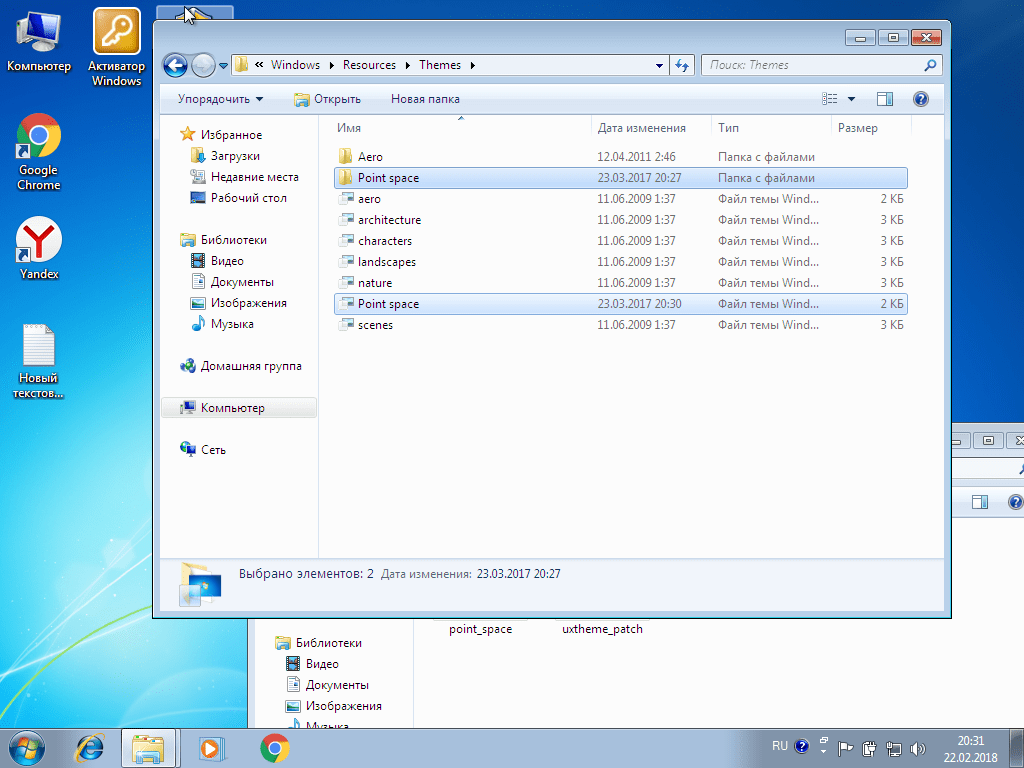
Теперь же следует активировать только что установленную тему. Для этого идем в Панель управления > Оформление и персонализация > Персонализация, где и производим необходимые нам действия. Кстати говоря, проще будет просто кликнуть по рабочему столу правой кнопкой мыши и перейти в персонализацию из контекстного меню.

Если все было сделано правильно, то результат вы увидите тотчас же. Однако следует напомнить, что на превью-скриншотах, чаще всего, оформление демонстрируется вместе со сторонними ярлыками. В самой теме их нет, и устанавливать такие ярлыки придется отдельно.
Также, вероятнее всего, в теме будут отдельные кнопки навигации, и они также будут показаны на превью. Для их установки необходимо заменить системный файл (замена которому должна идти в архиве вместе с темой) ExplorerFrame.dll , который расположен в C:\Windows\System32 . Старый файл удалять не надо, лучше всего просто переименовать его, добавив какой-нибудь незамысловатый префикс в конце. Что-то типа ExplorerFrame.dllagant . В таком случае файл не будет читаться системой, и в то же время вы легко сможете вернуть все как было, просто стерев этот самый префикс (и удалив файл-замену соответственно).
При разработке операционной системы Android предполагалось, что выбор и будет осуществляться преимущественно через магазин приложений Google Play, хотя возможность установки программ из других источников тоже предусмотрена, только по умолчанию она отключена.
Разрешение установки из неизвестных источников
Чтобы инсталлировать программы не только из Google Play, но и в виде установочных файлов с других ресурсов, нужно дать разрешение на установку из неизвестных источников. Для этого нужно:
- Перейти в раздел «Настройки » — Приложения > Настройки .
- Перейти в раздел «Безопасность » — Приложения > Настройки > Безопасность .
- Установить отметку на пункте «Неизвестные источники разрешить установку приложений из неизвестных источников »

Как установить файл.apk на Андроид из стороннего источника
Файл с расширением.apk – это исполняемый файл-приложение для операционной системы Android. В данном формате распространяются программы для Андроид через магазины приложений, а также их можно загружать вручную на смартфон или планшет со специализированных сайтов, с последующим их запуском на выполнение.
Например, вы увидели на сайте доступное для скачивания понравившееся вам приложение, но ведь вы привыкли устанавливать программы через Google Play Market, а теперь скачали установочный файл, но что дальше? Его нужно установить на ваше устройство, для этого выполните следующее:

Теперь приложение установлено, и вы его можете использовать по вашему усмотрению. Стоит предупредить, что устанавливая приложения, скачанные в виде.apk инсталляторов, неопытный пользователь подвергается риску заражения своего устройства вирусом. В сети много распространяется.apk программ с заманчивыми предложениями, наподобие: обновить ваш Android до последней версии, установить Flash Player, выиграть в лотерею, установить супер эротическую игру и т.п. Остерегайтесь установки таких программ, подобные предложения имеют только одну цель – занести вирус в ваш смартфон или планшет. Скачивайте.apk файлы только с авторитетных сайтов.
Сторонние магазины приложений
Если по каким-то причинам вас не устраивает Google Play, хотя при его гигантском ассортименте непонятно что может не устраивать, то всегда можно воспользоваться сторонними магазинами приложений, которые имеют многие известные интернет компании, например Яндекс. Однако разнообразие программ в таких магазинах всегда будет уступать Google Play.
Если вы все-таки решили использовать программы из сторонних магазинов, то нужно учитывать следующие вещи:
- Скачивайте клиент магазина только из официального источника, например . Злоумышленники могут предлагать на фальшивых сайтах какой-то особенный клиент, в котором все приложения бесплатны и без рекламы.
- В каждом магазине свои правила, зачастую непохожие на правила Google Play, к которым вы привыкли.
- Сторонние магазины могут требовать дополнительной регистрации, а также могут не работать в некоторых странах.
Android 8 - едва ли не самое важное обновление Android за последние годы. В Oreo появился модульный дизайн, позволяющий обновлять компоненты ОС независимо, система ограничения фоновой работы приложений, которая должна продлить время работы на одном заряде, а также множество улучшений безопасности, о которых мы и поговорим в этой статье.
Среди всех нововведений Android 8 особое место занимают три:
- Treble - новый модульный HAL (Hardware Abstraction Layer), который позволяет четко отделить от остальной части ОС низкоуровневый код ОС, зависящий от производителя смартфона и чипсета;
- система ограничений фонового исполнения приложений, которая должна помочь в борьбе со жрущими аккумулятор приложениями, запрещая их фоновое исполнение (если кратко: фоновый сервис может работать не дольше пяти минут, а приложение не будет разбужено или запущено от внешнего общесистемного события);
- Google Play Protect и другие нововведения, направленные на защиту пользователя от зловредных приложений, установленных как из Google Play, так и из сторонних источников.
С системой ограничений фонового исполнения все более или менее понятно, а о Treble, который в перспективе может кардинально улучшить ситуацию с обновлениями Android, мы . Но мы снова коснемся его в контексте обсуждения безопасности.
В 2012 году, практически одновременно с релизом Android 4.2, Google запустила облачный антивирус с неброским именем Verify Apps. Антивирус был встроен в сервисы Google Play, которые установлены почти на каждом Android-смартфоне как часть набора приложений Google, поэтому одно обновление сервисов Google Play быстро распространило антивирус на миллионы устройств без ведома пользователей.
Сегодня с помощью Verify Apps Google сканирует миллиарды Android-устройств (два миллиарда в сумме и один миллиард ежедневно) и постоянно об этом отчитывается, гордо рассказывая о новых цифрах. Антивирус работает всегда и при включенном интернете проверяет каждое установленное приложение, в том числе те, что пользователь ставит с карты памяти или из альтернативных маркетов.
Большинство юзеров об этом даже не подозревают и, наслушавшись историй о тотальной небезопасности Android, продолжают устанавливать на смартфоны сторонние антивирусы. В некоторых случаях это оказывается пустой тратой денег, в других оборачивается ложными срабатываниями, когда антивирус ругается на все, что может отправлять СМС, показывать рекламу в шторке или использовать . В третьих (и это наиболее частый вариант) приводит к замедлению устройства и повышенному расходу заряда аккумулятора.
Чтобы решить эту проблему и показать, что на самом деле в смартфоне уже есть антивирус, Google придумала штуку под названием Google Play Protect. Это не что иное, как интерфейс, позволяющий оценить работу Verify Apps. В Android Oreo он доступен в разделе настроек «Безопасность», в более старых версиях - в разделе «Google → Безопасность». Ценность его невелика, но он позволяет быстро узнать, что с твоим смартфоном все в порядке и он регулярно проверяется (а если точнее - во время зарядки).
| |
 |
Вместе с новым интерфейсом Google вытащила наружу еще несколько индикаторов работы антивируса. Версия Play Store для Oreo показывает статус проверки приложения на его странице, а также выводит красивый зеленый щит с надписью «Все хорошо, парень, ты защищен» в списке установленных приложений.
Кроме того, разработчики сторонних приложений теперь имеют доступ к API Verify Apps, точнее к его маленькой частичке, которая позволяет проверить, есть ли на смартфоне вирусы, и запретить установку своего приложения, если это так.
Сторонние источники приложений
Процесс установки приложений из сторонних источников также слегка изменился. Теперь, чтобы установить приложение не из Play Store, нет необходимости активировать переключатель «Неизвестные источники» в разделе «Безопасность» в настройках. Вместо этого необходимо дать право устанавливать APK отдельно взятым приложениям.
Другими словами, если ты хочешь, чтобы Amazon Appstore и F-Droid могли устанавливать приложения, ты должен дать каждому из них такое право. И это действительно правильный механизм с одним «небольшим» минусом: чтобы установить Amazon Appstore, тебе нужен браузер, а это значит, что ему тоже необходимо дать право установки приложений. После этого весь механизм защиты летит к черту. Хотя, конечно, тебе все еще надо собственноручно подтверждать каждую установку приложения.
Treble
В Android 8 впервые появилась реализация инициативы Treble, которая стала самой крупной переработкой внутренних компонентов Android со времен Android 4.0. Смысл Treble заключается в разделении Android на две независимые части, одна из которых обеспечивает связь с железом (ядро Linux, драйверы и другие низкоуровневые компоненты ОС), а другая включает в себя саму операционную систему Android.
В первую очередь Treble нацелен на решение проблемы обновлений и фрагментации. Производителям смартфонов теперь не нужно ждать, пока производители чипсета и другого оборудования соизволят выпустить драйверы и другие компоненты HAL для новой версии Android. Вместо этого они могут портировать Android на уже имеющуюся основу, и в теории он будет прекрасно работать.
